Informazioni dettagliate in NL
La visualizzazione Informazioni dettagliate in NL consente di visualizzare le informazioni dettagliate in linguaggio naturale e le informazioni sulle dimensioni e sulle misure.
Informazioni dettagliate utilizza Insight Advisor per generare informazioni dettagliate in linguaggio naturale sulle dimensioni e sulle misure aggiunte al grafico. Il grafico aggiorna le informazioni dettagliate come selezioni effettuate nell'app.
L'oggetto Informazioni dettagliate in NL che visualizza le informazioni dettagliate in linguaggio naturale con verbosità completa
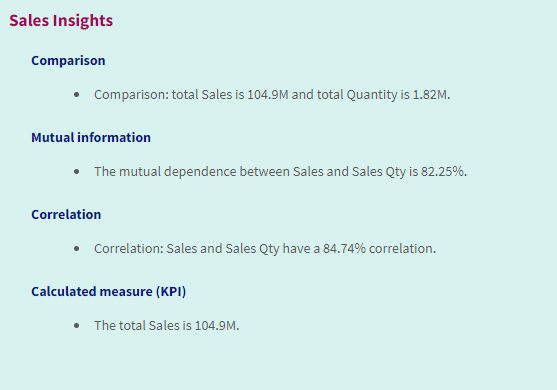
Informazioni dettagliate in NL è un tipo di grafico che sostituisce il controllo NL Insights deprecato da Dashboard bundle.
Per impostazione predefinita, Informazioni dettagliate in NL genera informazioni dettagliate per tutti i tipi di analisi supportati per i campi selezionati. La classificazione dei campi nel modello logico della propria app determina quali campi saranno disponibili come dimensioni o misure.Per maggiori informazioni su come definire tali campi, vedere Definizione di campi e gruppi.
Casi di utilizzo
Utilizzare le informazioni dettagliate in NL quando si desidera includere narrative insights o un riepilogo analitico dei propri dati. Ad esempio, su un foglio dedicato alle vendite, è possibile aggiungere narrative che riepilogano le analisi di classificazione, correlazione e confronto relative alle vendite per complementare le altre visualizzazioni.
È utile anche unire Informazioni dettagliate in NL con un altro grafico contenente le stesse dimensioni e misure. In questo modo, è possibile fornire ulteriori informazioni e contesto per il grafico. Per farlo, configurare l'oggetto Informazioni dettagliate in NL per utilizzare un grafico di input che è già stato creato sul foglio corrente. Le dimensioni e misure dal grafico di input vengono utilizzate per generare le informazioni in linguaggio naturale, e Informazioni dettagliate in NL verrà aggiornato in base alle modifiche apportate al grafico di input.
Informazioni dettagliate in NL con le informazioni dettagliate in linguaggio naturale generate direttamente dal grafico a barre di input
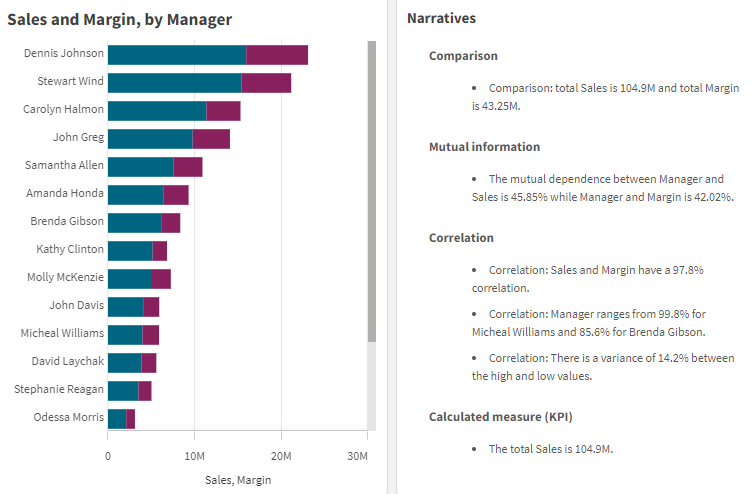
Migrazione da Dashboard bundle a un oggetto nativo
Gli oggetti di estensione NL Insights da Dashboard bundle devono essere migrati a grafici nativi se appaiono in un foglio pubblico (base) o pubblicato (Community). Per farlo, seguire i passaggi applicabili per rendere il foglio privato, quindi pubblicarlo e/o renderlo nuovamente pubblico.
Fogli pubblici
Procedere come indicato di seguito:
-
Aprire la panoramica app o aprire
Fogli dalla vista foglio.
-
Fare clic con il pulsante destro del mouse sul foglio pubblico e selezionare Revoca approvazione.
-
Fare clic con il pulsante destro del mouse sul foglio della comunità e selezionare Annulla pubblicazione.
-
Aprire il foglio privato e assicurarsi che il grafico venga migrato.
-
Fare clic con il pulsante destro del mouse sul foglio e selezionare Pubblica.
-
Fare clic con il pulsante destro del mouse sul foglio della comunità e selezionare Approva.
Fogli pubblicati
Procedere come indicato di seguito:
-
Aprire la panoramica app o aprire
Fogli dalla vista foglio.
-
Fare clic con il pulsante destro del mouse sul foglio della comunità e selezionare Annulla pubblicazione.
-
Aprire il foglio privato e assicurarsi che il grafico venga migrato.
-
Fare clic con il pulsante destro del mouse sul foglio e selezionare Pubblica.
-
Fare clic con il pulsante destro del mouse sul foglio della comunità e selezionare Approva.
Creazione di Informazioni dettagliate in NL
Per creare un grafico, sono necessarie almeno una dimensione o una misura. Combinare le dimensioni e le misure in base alle necessità. Se si utilizza un grafico esistente per generare i contenuti delle informazioni dettagliate in NL, vengono utilizzate le dimensioni e misure del grafico di input, che saranno aggiornate in modo dinamico se si modifica il grafico di input.
Procedere come indicato di seguito:
-
Dal pannello delle risorse, trascinare un grafico di informazioni dettagliate in NL vuoto sul foglio.
-
Fare clic su Aggiungi grafico per utilizzare le informazioni dettagliate in linguaggio naturale da un grafico esistente nella visualizzazione Informazioni dettagliate in NL. Scegliere uno qualsiasi dei grafici supportati nel foglio attuale.
In alternativa, fare clic su Aggiungi dimensione o su Aggiungi misura per aggiungere al grafico le informazioni dettagliate in linguaggio naturale da una dimensione o una misura.
-
Nel pannello delle proprietà, aggiungere o rimuovere misure e dimensioni dal grafico.
Nota informaticaNon è possibile aggiungere o rimuovere dimensioni e misure se si è scelto di usare le informazioni dettagliate da un grafico esistente.
Una volta creata la visualizzazione Informazioni dettagliate in NL, è possibile modificarne l'aspetto e altre impostazioni nel pannello delle proprietà. Per informazioni su come applicare uno stile alla visualizzazione, consultare Applicare uno stile a Informazioni dettagliate in NL.
Applicare uno stile a Informazioni dettagliate in NL
Sono disponibili molte opzioni di stile alla voce Aspetto nel pannello delle proprietà.
Fare clic su Stile in Aspetto > Presentazione per personalizzare ulteriormente lo stile del grafico. Il pannello Stile contiene diverse sezioni all'interno delle schede Generale e Grafico. È possibile ripristinare gli stili facendo clic su
accanto a ogni sezione. Facendo clic su
Reimposta tutto si ripristinano gli stili sia in Generale che in Grafico.
Personalizzazione del testo
È possibile impostare il testo per titoli, sottotitoli e note a piè di pagina in Aspetto > Generale. Per nascondere questi elementi, disattivare Mostra titoli.
La visibilità delle varie etichette sul grafico dipende dalle impostazioni specifiche del grafico e dalle opzioni di visualizzazione delle etichette. Queste possono essere configurate nel pannello proprietà.
È possibile applicare uno stile al testo visualizzato nei grafici.
Procedere come indicato di seguito:
-
Nel pannello delle proprietà aprire la sezione Aspetto.
-
In Aspetto > Presentazione, fare clic su Stile
.
-
Nella scheda Generale, impostare il carattere, lo stile di enfasi, le dimensioni e il colore dei caratteri per i seguenti elementi di testo:
-
Titolo
-
Sottotitolo
-
Nota a piè di pagina
-
-
Nella scheda Grafico, impostare lo stile per i seguenti elementi di testo:
- Tipo di analisi: Impostare font, dimensioni del font e colore delle intestazioni visualizzando i tipi di analisi delle informazioni strategiche.
- Stile Impostare font, dimensioni del font e colore per le narrative insights.
- Struttura: Impostare come si desidera che vengano visualizzate le narrative insights nel grafico. Scegliere i punti elenco o le frasi.
Personalizzazione dello sfondo
È possibile personalizzare lo sfondo del grafico. Si può impostare un colore o un'immagine di sfondo.
Procedere come indicato di seguito:
-
Nel pannello delle proprietà aprire la sezione Aspetto.
-
In Aspetto > Presentazione, fare clic su Stile
.
-
Nella scheda Generale del pannello degli stili, selezionare un colore di sfondo (un singolo colore o un'espressione) o impostare un'immagine di sfondo dalla propria libreria multimediale.
Quando si utilizza un'immagine di sfondo, è possibile regolarne le dimensioni e la posizione.
Regolare la verbosità
È possibile controllare la verbosità delle informazioni dettagliate in linguaggio naturale. La verbosità pupo essere completa o breve. Gruppi di verbosità completa in linguaggio naturale per tipo di analisi. La verbosità breve visualizza le informazioni dettagliate in linguaggio naturale come elenco.
È possibile configurare la verbosità nella sezione Aspetto > Presentazione nel pannello delle proprietà.
Rimuovere tipi di analisi
È possibile rimuovere i tipi di analisi indesiderati dalle Informazioni dettagliate in NL nella sezione Aspetto > Presentazione nel pannello delle proprietà.
Modificare le informazioni dettagliate in linguaggio naturale
È possibile modificare le informazioni dettagliate in linguaggio naturale nella sezione Aspetto > Presentazione nel pannello delle proprietà.
Considerazioni
I tipi di analisi e il numero di informazioni dettagliate generate nel grafico Informazioni dettagliate in NL dipendono dal volume e dalla varietà di dati che appartengono ai campi selezionati. Un numero limitato di tipi di analisi e informazioni dettagliate possono essere visualizzate nei seguenti scenari:
-
I seguenti elementi usano lo stesso campo sottostante con aggregazioni o selezioni.
-
I seguenti elementi selezionati includono solo le misure e nessuna dimensione.
-
Gli elementi selezionati are per la maggior parte non sono correlati.
Limitazioni
L'oggetto Informazioni dettagliate in NL presenta i seguenti limiti:
-
Non è possibile utilizzare i seguenti tipi di grafico per l'input diretto nel grafico Informazioni dettagliate in NL:
-
Animatore
-
Pulsante
-
Contenitore
-
Controllo di selezione data
-
Casella di filtro
-
Testo e immagine
-
Lettore video
-
-
Il grafico Informazioni dettagliate in NL non fornisce informazioni in linguaggio naturale per i seguenti tipi di analisi (anche se utilizza un grafico di input generato dai seguenti tipi di analisi):
Clustering (k-means)
Panoramica
Modifiche periodo
Controllo dei processi (media mobile)
Anno a oggi
-
Le espressioni con modificatori applicati direttamente al grafico o tramite un grafico di input, potrebbero non fornire i valori corretti nelle informazioni dettagliate in linguaggio naturale.
-
Il formato numero che accompagna un'espressione viene applicato unicamente alle istruzioni narrative generate utilizzando quell'espressione. Le narrazioni che sono generate potrebbero non aderire al formato numero dell'espressione.
-
Quando si utilizza un grafico esistente come input per un oggetto Informazioni dettagliate in NL, determinate azioni intraprese nel grafico di input, le informazioni dettagliate in linguaggio naturale potrebbero non essere aggiornate automaticamente. Nello specifico, se si adottano misure e dimensioni alternative o personalizzazioni apportate tramite l'esplorazione del grafico in modalità di analisi, queste non aggiornano le informazioni dettagliate in linguaggio naturale a meno che le modifiche applicate non vengano rese disponibili per tutti gli utenti.
-
La modifica del formato del numero per una misura potrebbe non essere applicata sempre alla formattazione di tutte le informazioni dettagliate disponibili.
